ISO е най-широко използваният формат на изображението на дискасъздаване на копия на оптични дискове, включително CD, DVD и Blu-лъчи. Основното предимство на ISO спрямо други видове формати на изображения е, че той не се съхранява във файлов контейнер, и второ, всеки може да създаде точно същото копие на оптичен диск в ISO формат, като запазва всички данни, разпространени в сектори в оригинален вид. ISO семинар е универсална програма за извличане на файлове отИзображения на ISO дискове, архивиране на данни на оптичен диск във формат ISO и CUE, Преобразуване на ISO в различни формати на изображения и накрая Записване на ISO изображение на CD, DVD и Blu-Ray диск. Ако използвате повече от 2 приложения за извършване на някоя от тези операции с ISO файлове, ISO Workshop е приложение, което си струва да опитате.
Основният интерфейс е проектиран да бъде минимален. И четирите задачи - „Извличане“, „Архивиране“, „Преобразуване“ и „Изгаряне“ са подредени на главния екран. Щракването върху типа задача ще отвори нов прозорец, показващ опции за извършване на съответните операции.

В прозореца за извличане на задача заредете ISO файл с изображениещракнете върху бутона Зареждане. След като бъде зареден, той ще изброява основните файлове и папки, като чака потребителят да натисне бутона „Извличане“, за да започне извличането на данните в един замах. Независимо от това, ако искате да извлечете конкретни файлове и папки, щракнете с десния бутон върху папката / файла и изберете Извличане.
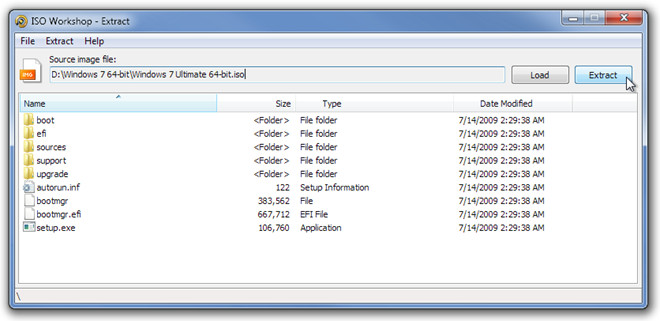
За връщане на главния екран от всяка задачапрозорец, в менюто Файл щракнете върху Начало. Създаването на резервно копие на изображението на диска е лесно. След като поставите диск в оптично дисково устройство, укажете целевия файл с изображение, изберете формат на изображението ISO или BIN и щракнете върху Backup, за да започнете процеса.
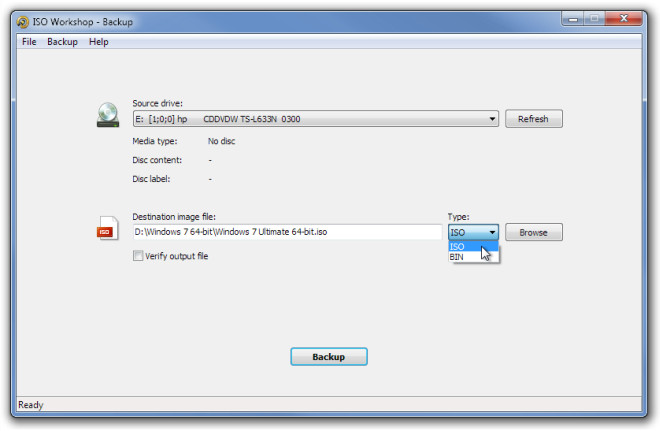
Тя позволява конвертиране на файлове с изображения във формат BIN и ISO изображение. Заедно с преобразуването, той може да провери изходния файл, за да провери резултиращото изображение на диска за всякакъв вид несъответствия.
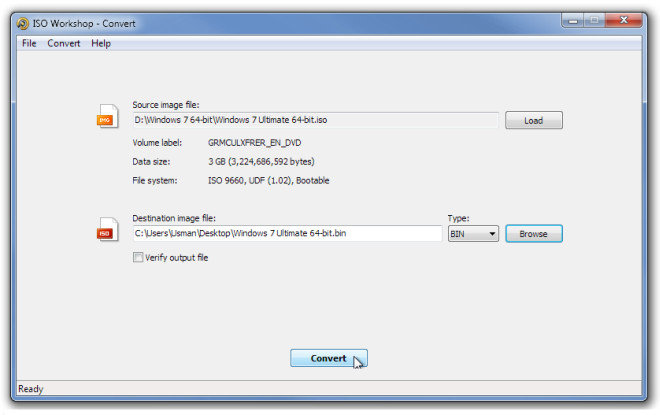
Записването на изображения на ISO дискове на оптични дискове е лесносъщо. След като файлът с ISO изображение се зареди, той ще покаже файловата система и общия размер на данните. Преди да започнете процеса на запис, уверете се, че поставеният оптичен диск е изтрит, ако не сте сигурни, щракнете върху Изтриване, за да изтриете напълно диска, последвано от Запис, за да запишете определен ISO файл на оптичен диск.
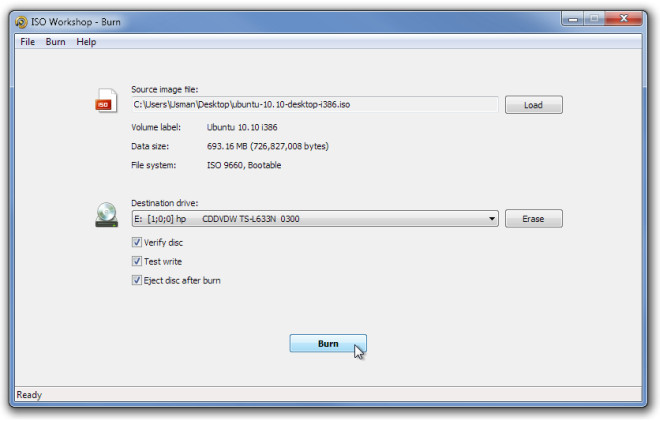
Работи във всички версии на Windows, включително Windows 7.
Изтеглете ISO Workshop













Коментари